Cách dùng 2 hay nhiều tài khoản Zalo trên điện thoại sẽ giúp những ai có nhiều tài khoản Zalo sử dụng với nhiều mục đích khác nhau có thể dễ dàng sử dụng 2 hay nhiều tài khoản trên cùng một thiết bị di động mà mình đang sử dụng. Đây là điều đặc biệt cần thiết với những ai thường xuyên sử dụng Zalo để trò chuyện với đối tác, người thân của mình.
- Cách cài 2 Zalo trên điện thoại Android, iPhone
- Cách sử dụng Zalo Web trên điện thoại
- Cách đăng nhập Zalo Web trên điện thoại cực đơn giản
- Cách dùng nhiều tài khoản Zalo trên điện thoại
- Hướng dẫn chuyển đổi nhiều tài khoản Zalo trên cùng một điện thoại
Nếu như trước kia trên mỗi thiết bị Android, iPhone chúng ta chỉ có thể sử dụng một tài khoản Zalo cho Android, iPhone duy nhất thì chỉ với các thao tác đơn giản trong bài viết dưới đây việc sử dụng 2 hay nhiều tài khoản Zalo cho Android, iPhone sẽ trở thành hiện thực.

Cách sử dụng nhiều tài khoản Zalo cùng lúc trên điện thoại
Hướng dẫn dùng 2 hay nhiều tài khoản Zalo trên điện thoại
Để thực hiện cách dùng 2 hay nhiều tài khoản Zalo trên điện thoại các bạn cần:
Tải và cài đặt ứng dụng Parallel Space cho Android tại đây:
=> Link tải Parallel Space cho Android

Lưu ý: Hiện nay ứng dụng Parallel Space cho Android mới chỉ hỗ trợ trên các thiết bị Android mà thôi.
* Cách dùng 2 hay nhiều tài khoản Zalo trên điện thoại.
Bước 1 : Các bạn mở ứng dụng Parallel Space cho Android đã được tải về thiết bị ở trên.
Bước 2 : Nếu như bạn mới sử dụng ứng dụng này lần đầu trên thiết bị sẽ thấy một đoạn phim quảng cáo tính năng của ứng dụng này.
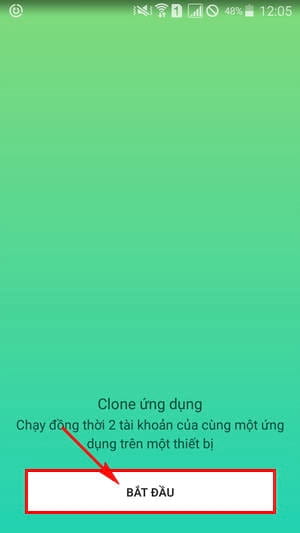
Tại đây chúng ta ấn chọn Bắt đầu để tìm hiểu cách dùng 2 tài khoản Zalo trên điện thoại.
Bước 3 : Sau đó chúng ta sẽ được chuyển tới giao diện ứng dụng, tại đây các bạn lựa chọn các ứng dụng thích hợp để sử dụng nhiều tài khoản trên điện thoại.
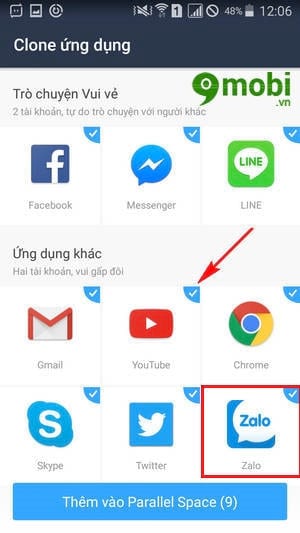
Tại ví dụ này chúng ta tìm hiểu cách dùng 2 tài khoản Zalo trên điện thoại chúng ta ấn chọn Zalo và bỏ chọn các ứng dụng khác .
Bước 4 : Sau khi đã thiết lập bỏ chọn các ứng dụng khác, và chỉ để lại mỗi Zalo chúng ta ấn chọn Thêm vào Parallel Space như hình dưới.
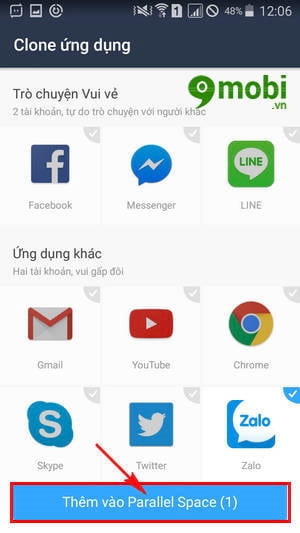
Bước 5 : Ngay lập tức hệ thống sẽ thiết lập cho phép bạn sử dụng Zalo thứ 2 trên điện thoại bằng cách ấn chọn vào biểu tượng Zalo .
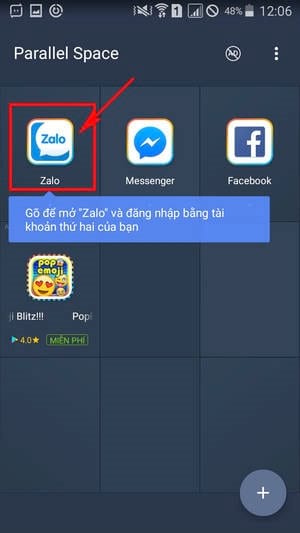
Bước 6 : Và chúng ta đã có thể tiến hành đăng nhập Zalo trên điện thoại của mình rồi.
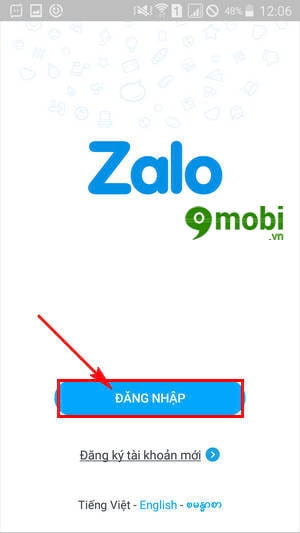
Bước 7 : Bạn tiến hành đăng nhập Zalo trên Parallel Space cho Android xong quay trở lại ứng dụng Zalo đã có sẵn trên thiết bị và cũng tiến hành đăng nhập.
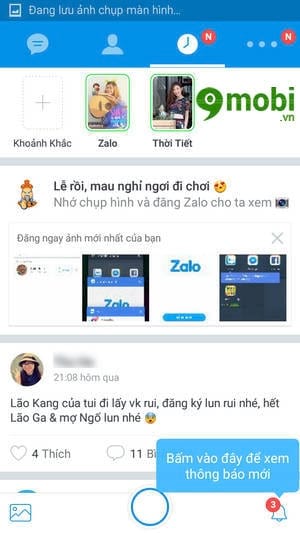
Bước 8 : Tại các thiết bị Android các bạn có thể ấn chọn nút Đa Nhiệm để kiểm tra kết quả đăng nhập., sử dụng 2 tài khoản Zalo trên điện thoại của mình.
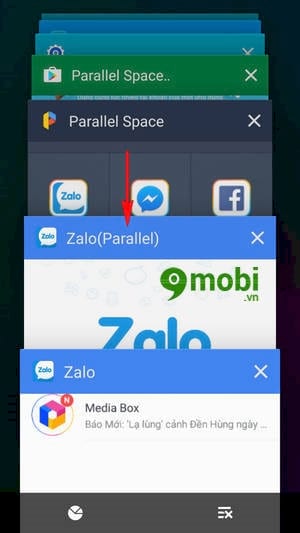
Và chúng ta đã thực hiện xong thủ thuật đăng nhập 2 hay nhiều tài khoản Zalo tển điện thoại rồi đấy.
* Đối với các thiết bị iPhone
Khác với việc sử dụng ứng dụng Parallel Space cho Android ở trên, với các thiết bị iPhone chúng ta có thể thực hiện đăng nhập tài khoản Zalo thứ 2 trên thiết bị của mình bằng cách truy cập địa chỉ TẠI ĐÂY.
Sau khi truy cập thành công địa chỉ ở trên, các bạn chỉ việc thực hiện các bước đăng nhập như đã được hướng dẫn ở trên là chúng ta đã có thể dùng 2 hay nhiều tài khoản Zalo trên điện thoại iPhone của mình rồi đấy.
Và các bạn đừng quên việc cập nhật ứng dụng Zalo cho Android, iPhone phiên bản mới nhất với những tính năng mới thú vị giúp người dùng sử dụng được tốt hơn tại đây:
=> Link tải Zalo cho Android

=> Link tải Zalo cho iPhone
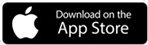
=> Link tải Zalo cho Windows Phone
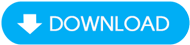
Trên đây là bài viết hướng dẫn các bạn cách thực hiện, đăng nhập 2 tài khoản Zalo trên điện thoại, hy vọng các bạn cũng đã thực hiện thành công tính năng này trên thiết bị của mình, ngoài ra với ứng dụng Parallel Space cho Android này chúng ta cũng có thể tiến hành đăng nhập 2 tài khoản Facebook hay FaceMessenger mà không cần phải sử dụng thêm tính năng đăng nhập nhiều tài khoản FB Messenger rắc rối mà 9Mobi.vn đã giới thiệu trước đó.
https://9mobi.vn/cach-dung-2-hay-nhieu-tai-khoan-zalo-tren-dien-thoai-18379n.aspx
Ngoài ra nếu như bạn thường xuyên sử dụng các ứng dụng hỗ trợ tin nhắn này trên thiết bị điện thoại của mình có thể thực hiện tham khảo những cách quản lý dung lượng 3G, 4G trên điện thoại của mình đã được 9Mobi.vn giới thiệu như cách trong bài viết hướng dẫn Cách kiểm tra dung lượng 3G, 4G đã dùng trên điện thoại với ứng dụng My Data Manager, các bạn đã biết tới thủ thuật này chưa?